जैसा कि इसके नाम से पता चलता है, सिरी शॉर्टकट आपके डिजिटल जीवन को और अधिक प्रबंधनीय बनाने वाले हैं। दुर्भाग्य से, ज्यादातर तकनीकी चीजों की तरह, कभी-कभी चीजें योजना के अनुसार नहीं होती हैं। जब आपके सिरी शॉर्टकट आपके iPhone, iPad या Apple वॉच पर विफल हो जाते हैं, तो इन समस्या निवारण चरणों का प्रयास करें।
अंतर्वस्तु
- त्वरित सुझाव
-
सिरी शॉर्टकट क्या हैं?
- उदाहरण
- अनुशंसित पाठ
-
IOS उपकरणों पर सिरी शॉर्टकट का समस्या निवारण
- अपने वाक्यांश जांचें
- एक रिबूट करो
- सिरी को चालू और बंद करें
- भाषा बदलें
- अपने शॉर्टकट हटाएं
- सभी सेटिंग्स को रीसेट
-
Apple वॉच पर सिरी शॉर्टकट का समस्या निवारण
- Apple वॉच पर सिरी को सक्रिय करना
- युक्तियाँ जब समस्याएं हों
- अच्छी शुरुआत
-
पाठक युक्तियाँ
- संबंधित पोस्ट:
त्वरित सुझाव 
- अपने शॉर्टकट वाक्यांश को फिर से रिकॉर्ड करें या शॉर्टकट संपादित करें
- अपने डिवाइस को पुनरारंभ करें
- सिरी को बंद करें, थोड़ी देर प्रतीक्षा करें और सिरी को वापस चालू करें
- सिरी की भाषा को दूसरी भाषा में बदलें और फिर वापस अपनी मूल भाषा में बदलें
- अपने शॉर्टकट हटाएं और उन्हें फिर से बनाएं
- सभी सेटिंग्स को रीसेट
सिरी शॉर्टकट क्या हैं?
पहली बार 2018 में iOS 12 के साथ पेश किया गया, Siri Shortcuts आपके रूटीन को सीखने और सुझाव देने के लिए आर्टिफिशियल इंटेलिजेंस का उपयोग करता है।
ऐसा करने पर, आप अंततः किसी भी शॉर्टकट को चलाने के लिए अपनी आवाज का उपयोग कर सकते हैं, जिससे आपके पसंदीदा ऐप्स का उपयोग करना आसान हो जाता है।
इसके अतिरिक्त, ऐप्पल आपको देशी और तृतीय-पक्ष दोनों ऐप का उपयोग करके लगातार कार्यों को सुव्यवस्थित करने के लिए कस्टम शॉर्टकट बनाने की अनुमति देता है। 
उदाहरण
सिरी शॉर्टकट का उपयोग करने के कुछ तरीके यहां दिए गए हैं:
- Apple Music में, शैली की प्लेलिस्ट खोलें
- फ़ोन ऐप में, स्पीड डायल अपने पसंदीदा संपर्क
- फ़ोटो ऐप का उपयोग करके, अपने सबसे हाल के चित्रों का उपयोग करके एक कोलाज बनाएं
- स्वास्थ्य ऐप में अपना पानी का सेवन लॉग करें
- अपने पसंदीदा लेखन ऐप का उपयोग करके टेक्स्ट का अनुवाद करें
ध्यान दें: सभी तृतीय-पक्ष ऐप्स सिरी शॉर्टकट के साथ काम नहीं करते हैं, हालांकि यह संभवतः समय के साथ बदल जाएगा क्योंकि डेवलपर्स अपने उत्पादों में टूल को एकीकृत करना शुरू करते हैं।
अनुशंसित पाठ
- IOS 12 के लिए शॉर्टकट फर्स्ट लुक: इसका उपयोग कैसे करें और यह सिरी के भविष्य को कैसे प्रभावित करता है
- 10 आसान एप्पल शॉर्टकट आप हर दिन इस्तेमाल कर सकते हैं
- आपके iPhone के लिए 12 बेहद उपयोगी सिरी शॉर्टकट
- 10 शॉर्टकट जो आपके Apple Music अनुभव को बेहतर बनाएंगे
- IOS 12 में लॉक स्क्रीन पर प्रोएक्टिव सिरी सुझावों को कैसे निष्क्रिय करें
IOS उपकरणों पर सिरी शॉर्टकट का समस्या निवारण
यदि आपके सिरी शॉर्टकट काम नहीं कर रहे हैं, तो इन तीन युक्तियों को सूचीबद्ध क्रम में आज़माएं।
अपने वाक्यांश जांचें
सिरी शॉर्टकट वाक्यांशों के उपयोग के माध्यम से शुरू किए जाते हैं। ये सिरी शॉर्टकट प्रक्रिया के दौरान बनाए जाते हैं। पुष्टि करना सुनिश्चित करें कि आप शॉर्टकट के लिए सही वाक्यांश का उपयोग कर रहे हैं जो काम नहीं कर रहा है।
ऐसा करने के लिए:
- अपने iPhone पर सेटिंग ऐप में जाएं और टैप करें सिरी एंड सर्च.
- नल मेरी संक्षिप्त रीति.
- पर क्लिक करें छोटा रास्ता जो काम नहीं कर रहा है।
- वाक्यांश बड़े, बोल्ड प्रिंट में स्क्रीन के मध्य की ओर स्थित है। नल पुन: रिकॉर्ड वाक्यांश यदि आप शॉर्टकट वाक्यांश बदलना चाहते हैं।
- नल किया हुआ.
देखें कि क्या शॉर्टकट काम करता है। यदि नहीं, तो अगले टिप पर जाएँ।
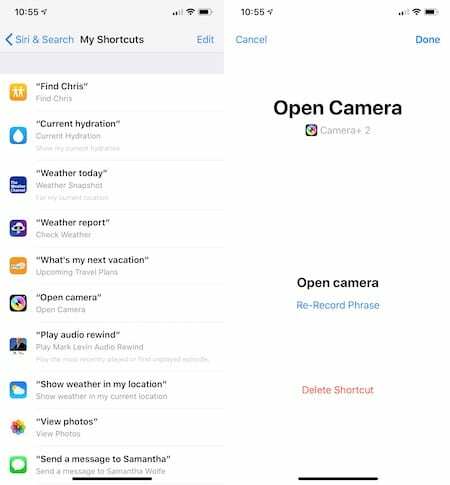
एक रिबूट करो
अक्सर, आपके iOS डिवाइस की समस्याओं को हल करने के लिए बस इतना ही करना होता है एक रिबूट करें.
आईफोन एक्स या बाद में,
- दबाकर रखें साइड बटन और या तो वॉल्यूम बटन जब तक स्लाइडर दिखाई न दे।
- इसे खींचें स्लाइडर अपने डिवाइस को बंद करने के लिए।
- दबाकर रखें साइड बटन फिर से जब तक आप Apple लोगो नहीं देखते।
आईफोन 8 या इससे पहले या आईपॉड टच पर,
- दबाकर रखें शीर्ष (या साइड) बटन जब तक स्लाइडर दिखाई न दे।
- अपने डिवाइस को बंद करने के लिए स्लाइडर को खींचें।
- दबाकर रखें शीर्ष (या साइड) बटन फिर से जब तक आप Apple लोगो नहीं देखते।
अपने सिरी शॉर्टकट का फिर से उपयोग करने का प्रयास करें और देखें कि क्या आपके डिवाइस को रीबूट करने से समस्या हल हो गई है।
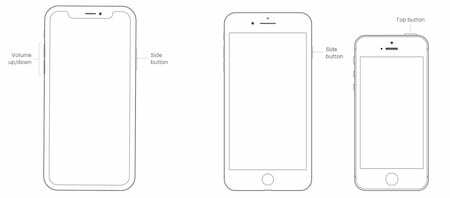
सिरी को चालू और बंद करें
यदि आपके डिवाइस को रिबूट करने से काम नहीं चलता है, तो आपका ध्यान सिरी की ओर लगाने का समय आ गया है।
- सेटिंग ऐप में, टैप करें सिरी एंड सर्च.
- अनटॉगल "अरे सिरी" के लिए सुनो।
- साथ ही अनटॉगल करें सिरी के लिए साइड बटन दबाएं.
- एक बार फिर टॉगल करें "अरे सिरी" के लिए सुनो।
- क्लिक जारी रखना सेट अप "अरे सिरी" स्क्रीन पर।
- अंतिम स्क्रीन देखने तक निर्देशों का पालन करें और फिर टैप करें किया हुआ.
- टॉगल सिरी के लिए साइड बटन दबाएं.
क्या इससे आपकी सिरी शॉर्टकट समस्या ठीक हो गई?

भाषा बदलें
सिरी से जुड़ी भाषा को रीसेट करने से कभी-कभी शॉर्टकट की समस्या हल हो जाती है।
- ऐसा करने के लिए, सेटिंग ऐप में जाएं और टैप करें सिरी एंड सर्च.
- नल भाषा.
- बदलें भाषा: हिन्दी आप सिरी के लिए उपयोग करना चाहते हैं। क्योंकि हम इसे केवल समस्या निवारण उद्देश्यों के लिए कर रहे हैं, आप इसे किसी अन्य भाषा में बदल सकते हैं।
- नल भाषा बदलें.
- नल भाषा फिर।
- को चुनिए भाषा: हिन्दी आप (वास्तव में) उपयोग करना चाहते हैं।
आपके द्वारा चुनी गई भाषा के आधार पर, आपको "अरे सिरी" के लिए सुनो को फिर से चालू करना पड़ सकता है। अगर यह टॉगल बंद है:
- एक बार फिर टॉगल करें "अरे सिरी" के लिए सुनो।
- क्लिक जारी रखना सेट अप "अरे सिरी" स्क्रीन पर।
- अंतिम स्क्रीन देखने तक निर्देशों का पालन करें और फिर टैप करें किया हुआ.
अपने सिरी शॉर्टकट को फिर से आज़माएं। यदि वे अभी भी काम नहीं करते हैं, तो एक अंतिम चरण का प्रयास करें।
अपने शॉर्टकट हटाएं
एक कठोर उपाय के रूप में, आप हटा सकते हैं, फिर अपनी समस्या को हल करने के लिए अपने शॉर्टकट्स को फिर से बना सकते हैं।
- शॉर्टकट हटाने के लिए, सेटिंग ऐप में जाएं और टैप करें सिरी एंड सर्च.
- नल मेरी संक्षिप्त रीति.
- पर दाएँ से बाएँ स्लाइड करें छोटा रास्ता आपको हटाने की जरूरत है।
- नल हटाएं और पुष्टि करें।
- में वापस जाओ सिरी शॉर्टकट ऐप।
- अपना फिर से बनाएँ छोटा रास्ता.
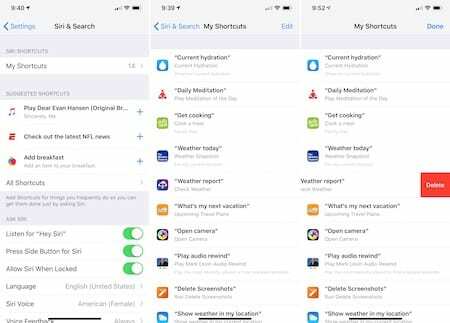
सभी सेटिंग्स को रीसेट 
- यह क्रिया आमतौर पर अंतिम उपाय है क्योंकि यह आपकी सभी वैयक्तिकृत सुविधाओं को वापस फ़ैक्टरी डिफ़ॉल्ट पर रीसेट कर देती है
- के लिए जाओ सेटिंग्स> सामान्य> रीसेट> सभी रीसेट करें
- यह प्रक्रिया सेटिंग्स में सब कुछ डिफ़ॉल्ट पर रीसेट हो जाती है, जिसमें नोटिफिकेशन, अलर्ट, ब्राइटनेस और वेक अप अलार्म जैसी घड़ी सेटिंग्स शामिल हैं
- सभी सेटिंग्स को रीसेट करने से वॉलपेपर और एक्सेसिबिलिटी सेटिंग्स जैसी आपकी सभी वैयक्तिकृत और अनुकूलित सुविधाएं फ़ैक्टरी डिफ़ॉल्ट पर वापस आ जाती हैं।
- इस क्रिया को करने से आपके किसी भी व्यक्तिगत डिवाइस डेटा पर कोई प्रभाव नहीं पड़ता है, जिसमें फ़ोटो, टेक्स्ट, दस्तावेज़ और अन्य फ़ाइलें शामिल हैं
- आपके iPhone या iDevice के पुनरारंभ होने के बाद आपको इन सेटिंग्स को पुन: कॉन्फ़िगर करने की आवश्यकता है
Apple वॉच पर सिरी शॉर्टकट का समस्या निवारण
एक बार जब आप अपना शॉर्टकट बना लेते हैं, तो उनका उपयोग करना उतना ही सरल माना जाता है जितना कि आपके द्वारा सिरी को सक्रिय करने के लिए जोड़े गए वाक्यांश को कहना। आदर्श रूप से, ये वाक्यांश iPhone, iPad और Apple वॉच सहित आपके सभी उपकरणों पर काम करने चाहिए। जब Apple के पहनने योग्य डिवाइस की बात आती है तो हमेशा ऐसा नहीं होता है।
हां, ऐप्पल वॉच पर सिरी के साथ शॉर्टकट काम करते हैं - लेकिन हर बार विभिन्न कारणों से नहीं। यहां प्रक्रिया और कुछ समस्या निवारण तकनीकों के बारे में अधिक जानकारी दी गई है जिन्हें आप आजमा सकते हैं।
Apple वॉच पर सिरी को सक्रिय करना 
- अपनी कलाई उठाना
- डिजिटल क्राउन को दबाए रखना
- "अरे सिरी" कहना
- सिरी वॉच फेस का उपयोग करना।
एक बार जब आप इनमें से किसी भी विकल्प का उपयोग करके सिरी को जगाते हैं, तो आप अपने प्रश्न या सिरी शॉर्टकट वाक्यांश के साथ जवाब दे सकते हैं।
युक्तियाँ जब समस्याएं हों
यदि सिरी जवाब नहीं देता है या आपको फिर से प्रयास करने के लिए कहता है, तो आप इन युक्तियों को आजमा सकते हैं:
- सुनिश्चित करें कि आपका इंटरनेट कनेक्शन सक्रिय है। सिरी को काम करने के लिए वाई-फाई या एलटीई कनेक्शन की जरूरत है।
- क्या सिरी चालू है? अपने Apple वॉच पर, टैप करें सेटिंग्स> सामान्य> सिरी पुष्टि करने के लिए।
- अपने Apple वॉच को पुनरारंभ करें.
- क्या कोई सुरक्षात्मक मामला आपके Apple वॉच पर माइक्रोफ़ोन या स्पीकर को ब्लॉक कर रहा है? इसे उतारें और फिर से देखने की कोशिश करें।
- सुनिश्चित करें कि आपने अपने Apple वॉच पर सिरी के लिए एक आवाज जोड़ी है। अपने पहनने योग्य डिवाइस पर सेटिंग ऐप में जाएं और फिर टैप करें सामान्य > सिरी. सूची के अंत तक स्क्रॉल करके पुष्टि करें कि कोई आवाज़ पहले ही जोड़ी जा चुकी है। (यह तब होना चाहिए था जब आपने पहली बार अपनी Apple वॉच को चार्ज किया था।)
- पुष्टि करें कि आपके शॉर्टकट के लिए ऐप आपके ऐप्पल वॉच पर इंस्टॉल है। माई वॉच टैब के तहत अपने आईफोन पर वॉच ऐप में जाएं और सुनिश्चित करें कि ऐप ऐप्पल वॉच सेक्शन में इंस्टॉल के तहत सूचीबद्ध है। यदि इसके बजाय, यह उपलब्ध ऐप्स के अंतर्गत है, तो इसके नाम के आगे इंस्टॉल करें टैप करें।
- एक अंतिम उपाय के रूप में, अपना Apple वॉच रीसेट करें.
उत्तर देने के लिए एक अंतिम, लेकिन महत्वपूर्ण प्रश्न:
- क्या सिरी शॉर्टकट आपके iPhone पर काम करता है? यदि ऐसा नहीं होता है, तो समस्या आपके iOS डिवाइस से संबंधित है न कि Apple वॉच से। सुनिश्चित करने के लिए जांचना सुनिश्चित करें।
अच्छी शुरुआत
इसमें कोई संदेह नहीं है कि इस साल "आईओएस 13" और "वॉचओएस 6" की शुरुआत के साथ आने वाले महीनों और वर्षों में सिरी शॉर्टकट बेहतर होने जा रहे हैं। अभी के लिए, उपकरण कभी-कभी हिट-या-मिस होता है। बहरहाल, जब शॉर्टकट काम करते हैं, तो वे ऐप्स का उपयोग करके समय बचाने में मदद करते हैं।
पाठक युक्तियाँ 
- जा रहा हूँ सेटिंग्स> सिरी एंड सर्च> माई शॉर्टकट्स और फिर वहां शॉर्टकट को हटा रहा है। अंत में, मेरे लिए काम किए गए शॉर्टकट को फिर से रिकॉर्ड करने के लिए शॉर्टकट ऐप पर वापस जाना!